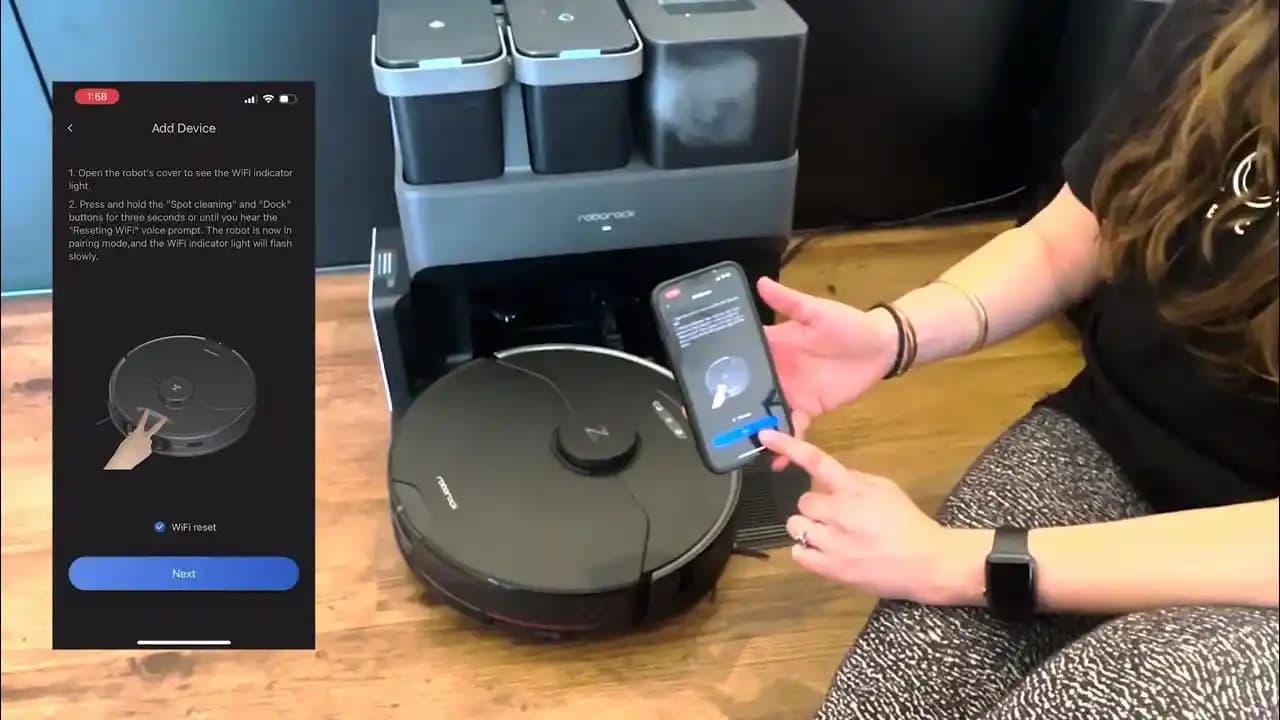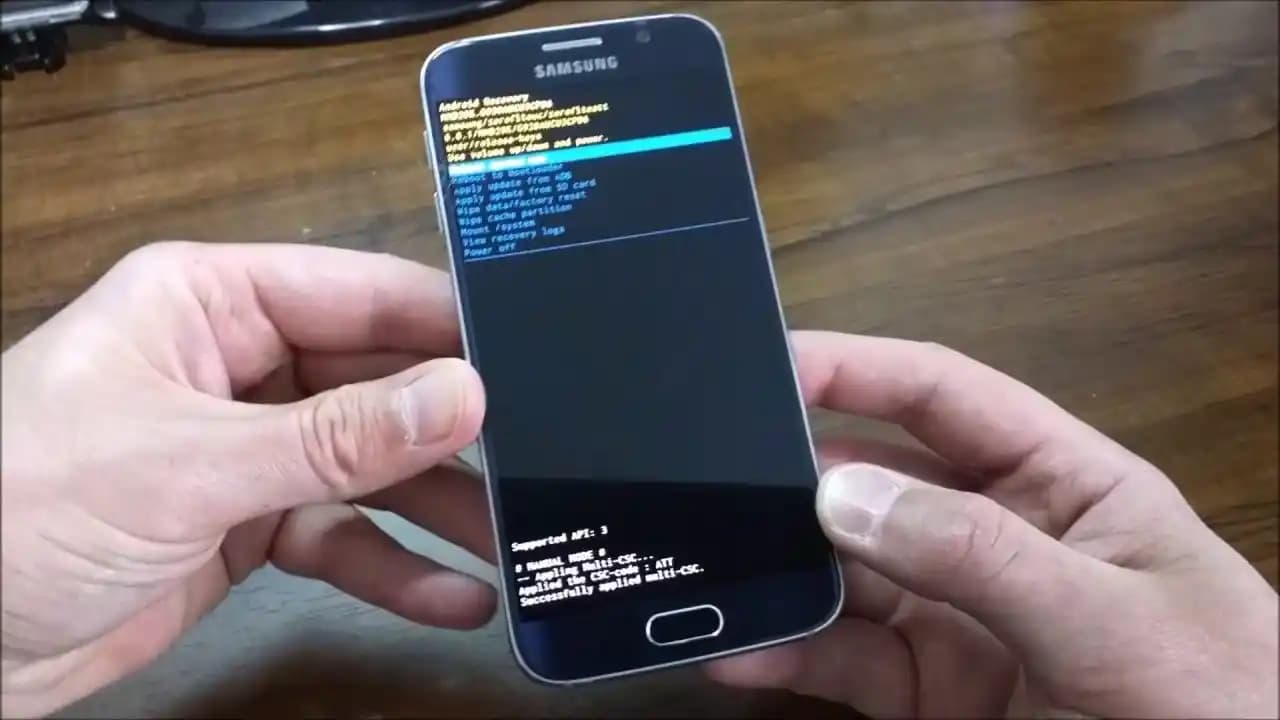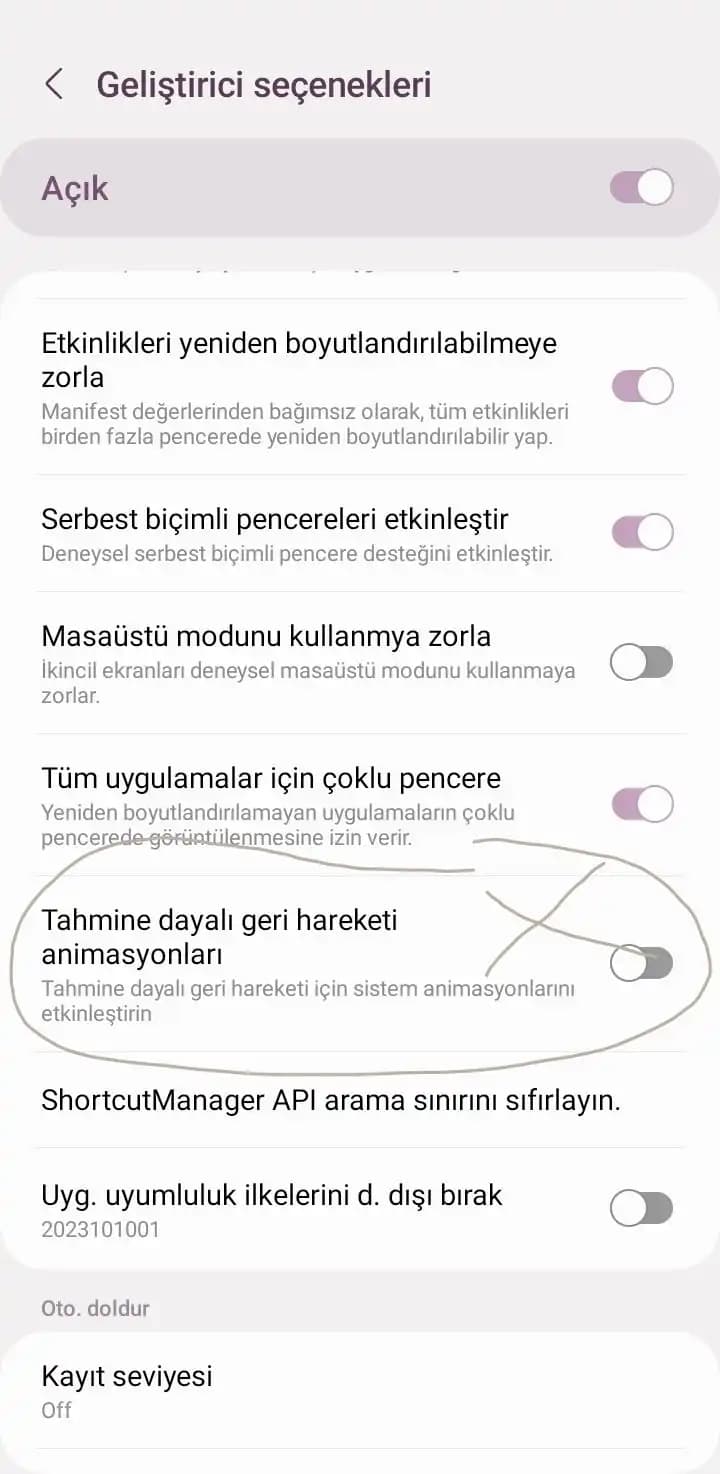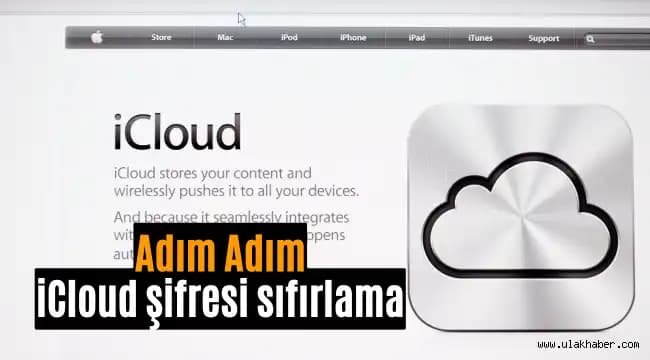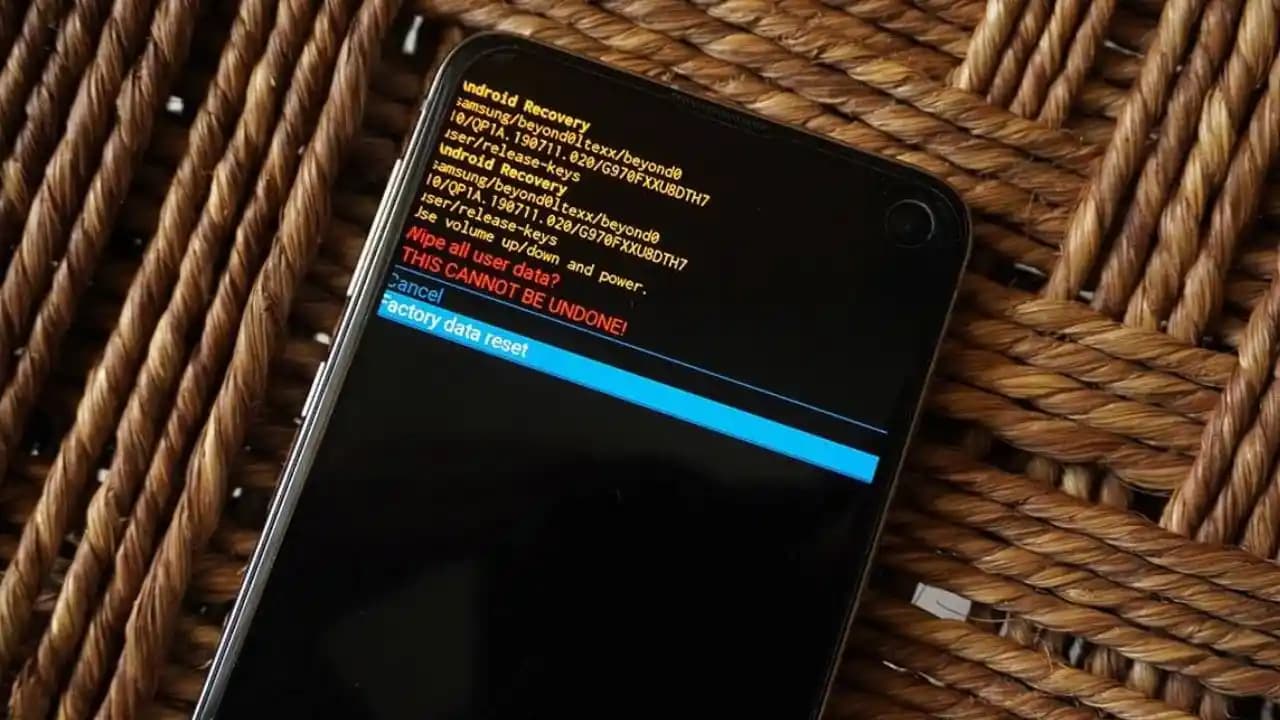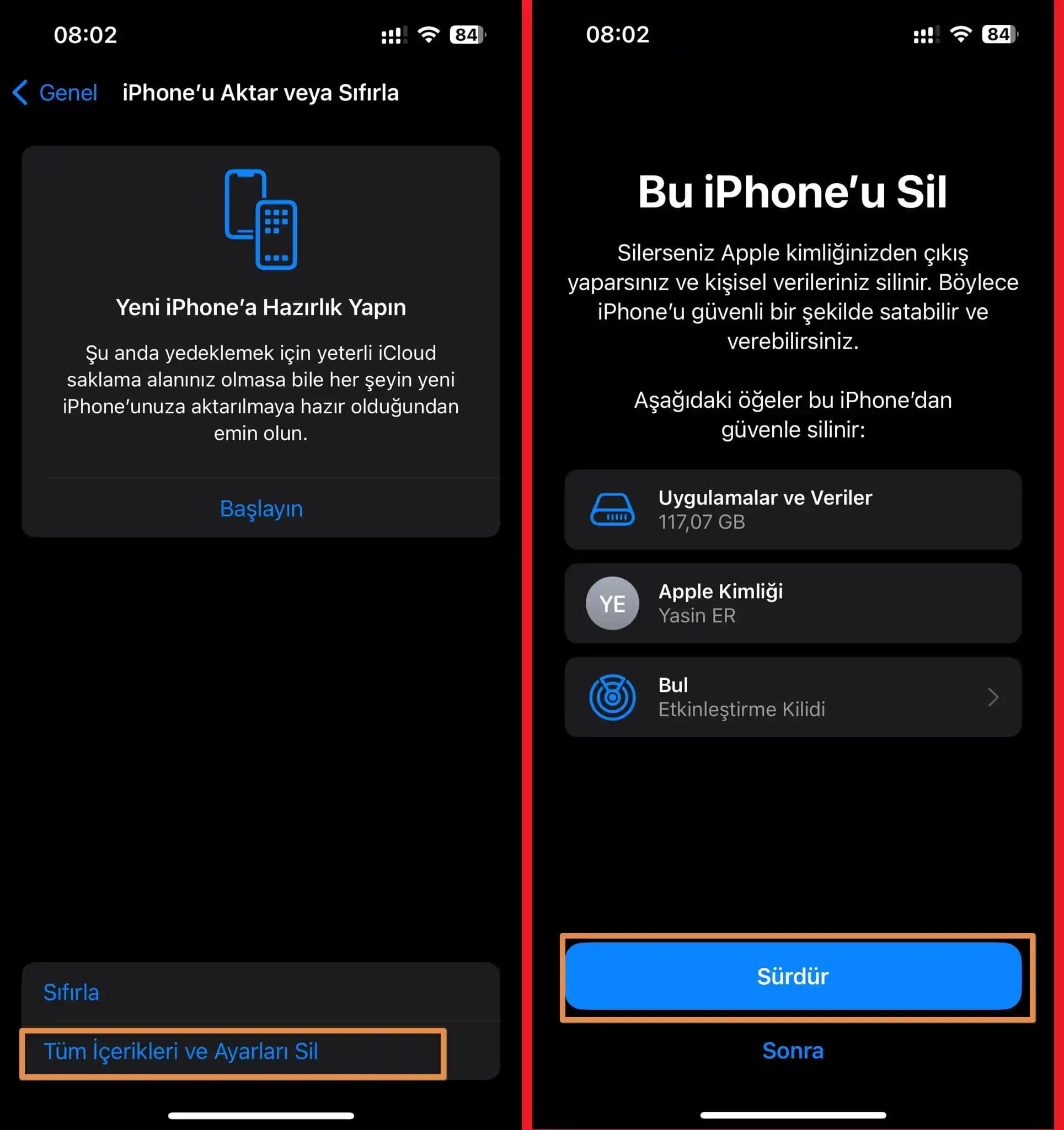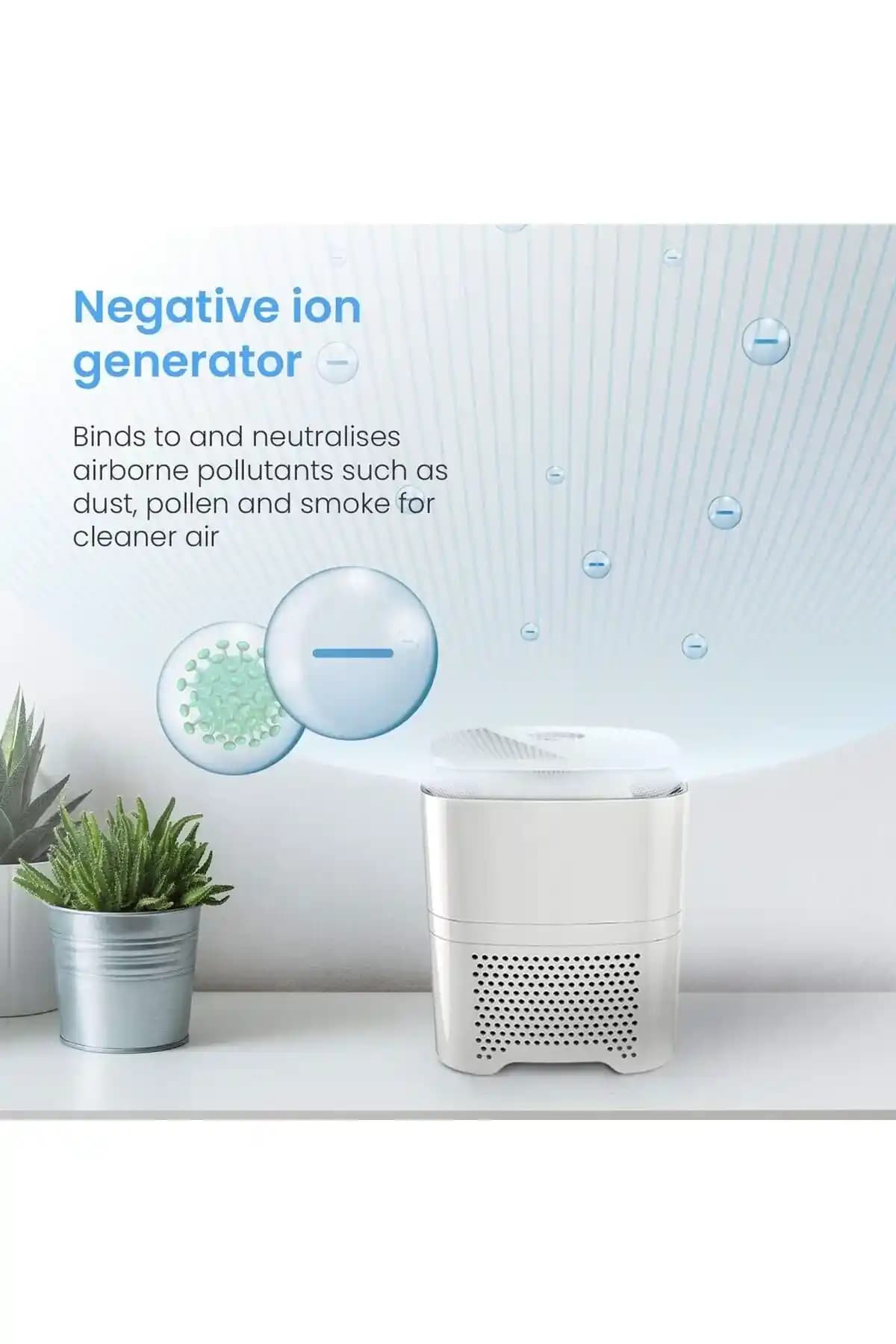Samsung Cihazlarında Sıfırlama İşlemi: Detaylı Rehber
Benzer ürünleri özellik, fiyat ve kullanıcı yorumlarına göre karşılaştırın, doğru seçimi yapın.
Akıllı telefonlar hayatımızın vazgeçilmez bir parçası haline gelirken zaman zaman çeşitli sorunlar ile karşılaşmak da kaçınılmaz hale gelir. Bu noktada en sık başvurulan çözümlerden biri sıfırlama işlemi olur. Özellikle Samsung markalı cihazlarda doğru yöntemlerle gerçekleştirilen sıfırlama, cihazın performansını artırabilir sorunları çözebilir ve yeni bir başlangıç yapmanıza olanak tanır. Bu yazıda Samsung cihazlarda sıfırlama işlemini adım adım anlatacak dikkat edilmesi gereken noktaları ve farklı sıfırlama türlerini detaylandıracağız.
Samsung Sıfırlama Nedir?
Sıfırlama cihazın tüm ayarlarını ve verilerini silerek fabrika ayarlarına döndürme işlemidir. Bu işlem genellikle aşağıdaki durumlarda tercih edilir:
Cihazda yavaşlama veya donma sorunları yaşanırsa
Yazılım güncellemesi sonrası hatalar oluşursa
Şifre veya PIN unutulursa
Cihaz tamamen çözülemeyen teknik sorunlar gösterirse
Satış veya devretme öncesinde verilerin temizlenmesi gerekirse
İki ana sıfırlama yöntemi bulunur: Yazılım Tabancalı Sıfırlama ve Fabrika Ayarlarına Dönüş. Her ikisi de farklı durumlar ve ihtiyaçlar için uygundur.
Ayrıca Bakınız
Samsung Cihazlarda Sıfırlama Yöntemleri
1. Ayarlar Menüsünden Sıfırlama
En yaygın ve güvenli yöntemdir. İşte adımlar:
Ayarlar menüsüne girin
Genel Yönetim veya Yedekleme ve Sıfırlama seçeneğine dokunun
Fabrika Verilerine Sıfırla veya Sıfırla seçeneğine tıklayın
Cihaza kayıtlı hesapları ve verileri silmek istiyorsanız onaylayın
İşlemi tamamlamak için cihazınız yeniden başlatılır
Not: Bu yöntemle tüm verileriniz silinecektir. Dolayısıyla önemli verilerinizi önceden yedeklemek hayati önem taşır.
2. Güç ve Ses Kısma Tuşlarıyla Sıfırlama (Kurtarma Modu)
Cihaz açılmıyorsa veya ayarlara erişim mümkün değilse, bu yöntemi kullanabilirsiniz:
Cihazı kapatın
Güç tuşu + Ses Açma tuşlarına aynı anda basılı tutun
Samsung logosu göründükten sonra, Güç tuşunu bırakın fakat Ses Açma tuşunu tutmaya devam edin
Kurtarma menüsü açılacaktır
Burada Verileri sil / Fabrika Sıfırla seçeneğini kullanın
Onaylayın ve işlem tamamlandığında cihaz otomatik olarak yeniden başlar
Dikkat: Bu işlem cihazınızdaki tüm kişisel verileri kalıcı olarak siler.
Samsung Sıfırlama İşlemi Sonrası Dikkat Edilmesi Gerekenler
Yedekleme: Sıfırlama öncesinde önemli dosyalarınızı, fotoğraflarınızı ve uygulama verilerinizi yedekleyin
Hesap Silme: Google veya Samsung hesabınızı kaldırın
Güncellemeler: Sıfırlama sonrası cihazınızın işletim sistemi ve uygulamalarını güncel tutun
Sık Karşılaşılan Sorunlar ve Çözüm Yöntemleri
PIN veya şifre hatırlanmıyorsa: Güvenlik nedeniyle cihaz, sıfırlama olmadan erişimi engeller. Bu durumda, kurtarma modunu kullanarak sıfırlama yapılabilir
Sıfırlama sonrası cihaz eski haline dönmüyorsa: Yazılım güncellemeleri veya donanım sorunları gözden geçirilmelidir
Veri kaybı endişesi: Yedekleme yapmadan sıfırlama yapılmamalıdır; aksi halde önemli bilgiler kaybolabilir
Sonuç
Samsung cihazlarda sıfırlama işlemi, cihazınızdaki sorunları çözmek ve performansı artırmak için temel ve etkili bir yöntemdir. Doğru adımlar takip edilerek ve dikkat edilerek yapıldığında, cihazınız ilk günkü hızına ve stabilitesine kavuşabilir. Ayrıca, bu işlemden sonra cihazınızı güvenle yeniden yapılandırabilir yeni uygulamalar yükleyebilir ve kişisel verilerinizi koruyabilirsiniz.
Unutmayın, sıfırlama öncesinde yedek almak en önemli adımdır. Ayrıca, cihazınıza özel sıfırlama yöntemlerini ve adımlarını dikkatlice uygulamak, olası sorunların önüne geçecektir. Bu sayede Samsung cihazlarınızda karşılaşabileceğiniz pek çok sorunu kolayca çözebilir ve cihazınızı uzun süre sorunsuz kullanmaya devam edebilirsiniz.